O Gnome Shell é um ambiente de desktop quepermite muita personalização. Com as ferramentas e a determinação certas, é possível pegar a experiência de baunilha do Gnome e transformá-la em algo verdadeiramente único. Se isso parece algo que você gostaria de fazer, mas nunca experimentou, devido ao fato de que pode consumir muito tempo, você está pronto para um deleite. Apresentando o Gerenciador de Layout do Gnome. É uma ferramenta para usar com o Gnome Shell que permite que os usuários baixem "perfis". Esses perfis podem alterar a aparência da área de trabalho em questão de segundos e fazer o Gnome parecer com Mac, Windows ou Unity.
Instalando o Gnome Layout Manager
O gerenciador de layout é um script de shell, hospedado no github. Para obter esse código, abra um terminal e instale o pacote Git, pois você precisará interagir com o Github.
Ubuntu
sudo apt install git
Debian
sudo apt-get install git
Arch Linux
sudo pacman -S git
Fedora
sudo dnf install git
OpenSUSE
sudo zypper install git
De outros
Git é um pacote muito popular. Como resultado, os usuários podem encontrá-lo em quase qualquer lugar. Se o seu sistema operacional baseado em Linux não estiver na lista, não se preocupe! Basta abrir um terminal e usar seu gerenciador de pacotes para procurar por "git". Em seguida, instale-o da maneira como instalaria outros bits de software no seu PC.
Com o git instalado, podemos pegar o gerenciador de layout no site do desenvolvedor. Faça isso com:
git clone https://github.com/bill-mavromatis/gnome-layout-manager.git
Faça o Gnome parecer a Unidade

Recentemente, algumas grandes notícias surgiram. Canonical, os desenvolvedores do popular sistema operacional Linux Ubuntu estão se afastando de um ambiente de desktop em que passaram quase uma década. É isso mesmo, eles estão se livrando do Unity! Para alguns na comunidade Linux, isso é ótimo. Isso ocorre porque o assunto da Unidade é um assunto profundamente divisivo (mesmo 7 anos depois, ainda é).
Os desenvolvedores do Ubuntu decidiram tomaro ambiente de desktop cada vez mais popular do Gnome Shell e crie o seu próprio. Se você é um fã do Unity, pode estar um pouco chateado com esta notícia. Não se preocupe! Com o Gnome Layout Manager, é possível transformar completamente o Gnome Shell no Unity do Ubuntu! Aqui está como fazer isso!
Primeiro, digite o diretório de código-fonte do gerenciador de layout:
cd gnome-layout-manager
Em seguida, inicie o script do gerenciador de layout.
./layoutmanager.sh
Dentro do gerenciador de layout, clique na opção "Salvar" para fazer backup do layout do Gnome antes de continuar. Em seguida, use o comando para reabrir o gerenciador de layout. A partir daqui, selecione a opção "Layout da unidade".
A janela do terminal usada para iniciar o gerenciador de layout começará a executar muitos comandos. Logo depois, ele será concluído, e a área de trabalho do Gnome Shell parecerá com o Ubuntu Unity!
Faça o Gnome parecer com o Windows
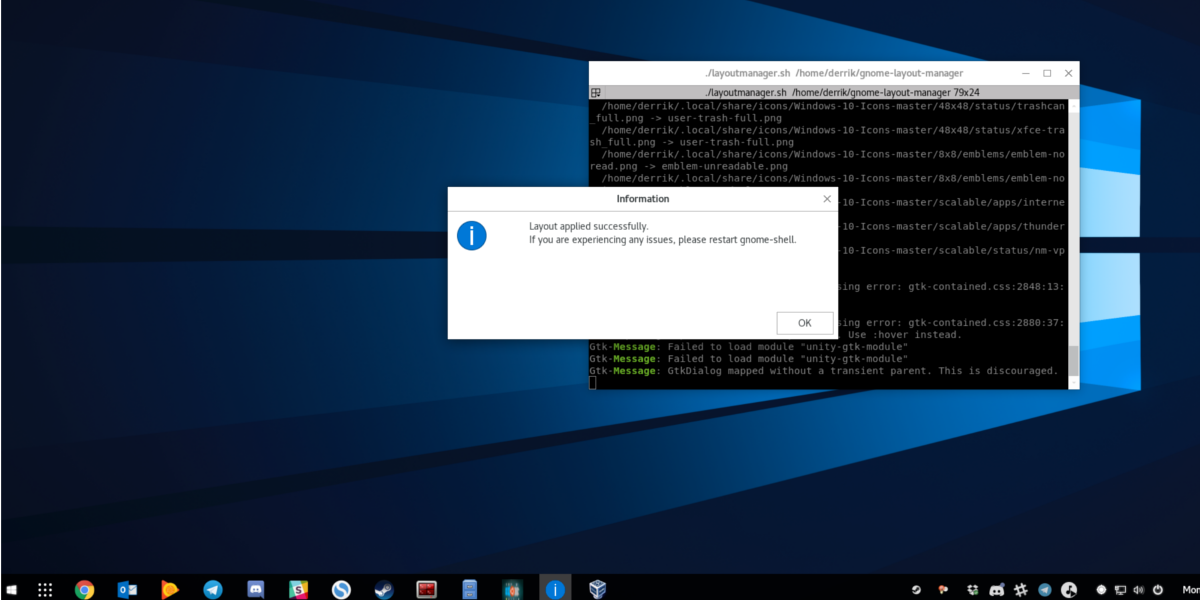
Muitas vezes, usuários do Windows que mudam para o Linuxanseie pela simplicidade da área de trabalho do Windows. Ter um único painel, uma caixa de pesquisa e um iniciador é um toque agradável. Com o Windows 10, o design ficou muito mais moderno. Com o Gnome Layout Manager, você pode experimentar uma aparência semelhante no Linux! Inicie o processo digitando o diretório de scripts:
cd gnome-layout-manager
Inicie o programa com: ./layoutmanager.sh
Dentro do seletor, clique na opção Salvar. É tão fácil restaurar a área de trabalho antiga. Depois disso, execute o comando de inicialização no terminal novamente, role para baixo e selecione a opção “Layout do Windows 10”. Quando você seleciona esta opção, seja paciente, pois o download de várias extensões. Quando concluída, a área de trabalho do Gnome se parecerá com o Windows 10.
Faça o Gnome parecer Mac
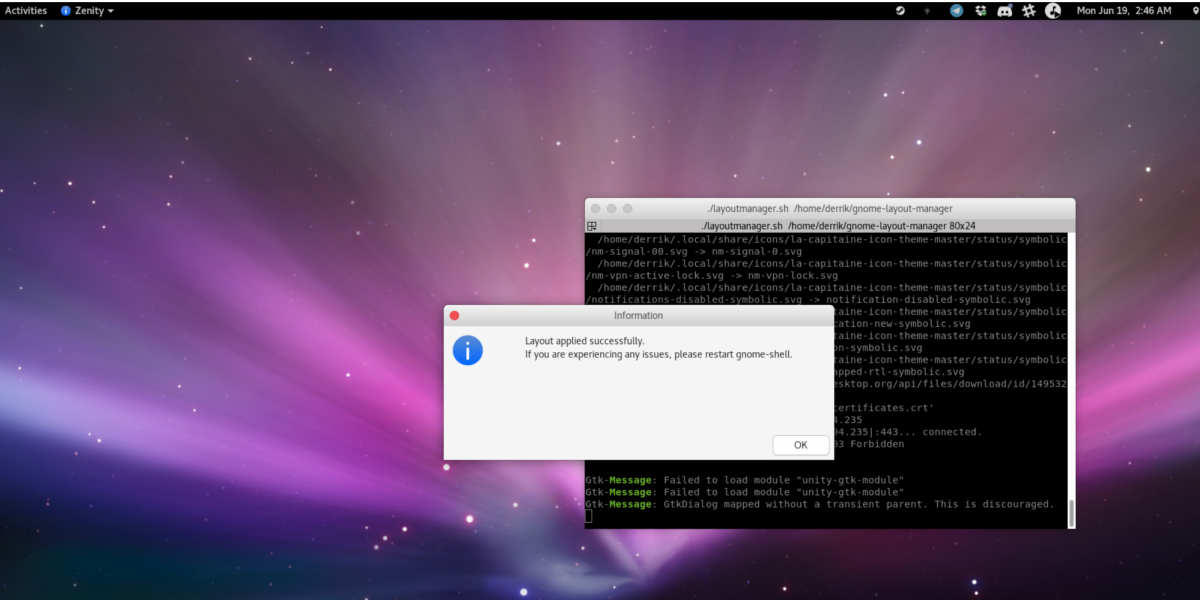
Na plataforma Linux, muitas distribuições levaminspiração na área de trabalho do Mac. Distribuições como o Elementary OS e outras trabalham duro para criar uma experiência quase idêntica ao Mac. O Gnome também pode fazer isso. Com a ajuda do Gnome Layout Manager, você pode transformar sua área de trabalho Linux em algo inspirado em Mac.
Como sempre, entre no diretório e inicie o script:
cd gnome-layout-manager ./layoutmanager.sh
Certifique-se de clicar no botão Salvar antes de iniciar. Após salvar, execute o comando para iniciar o script pela segunda vez e localize “Layout do Mac OS”. Uma vez selecionado, o terminal fará o download de todas as extensões necessárias e transformará a área de trabalho do Gnome em algo como o Mac OS.
Restaurar tudo
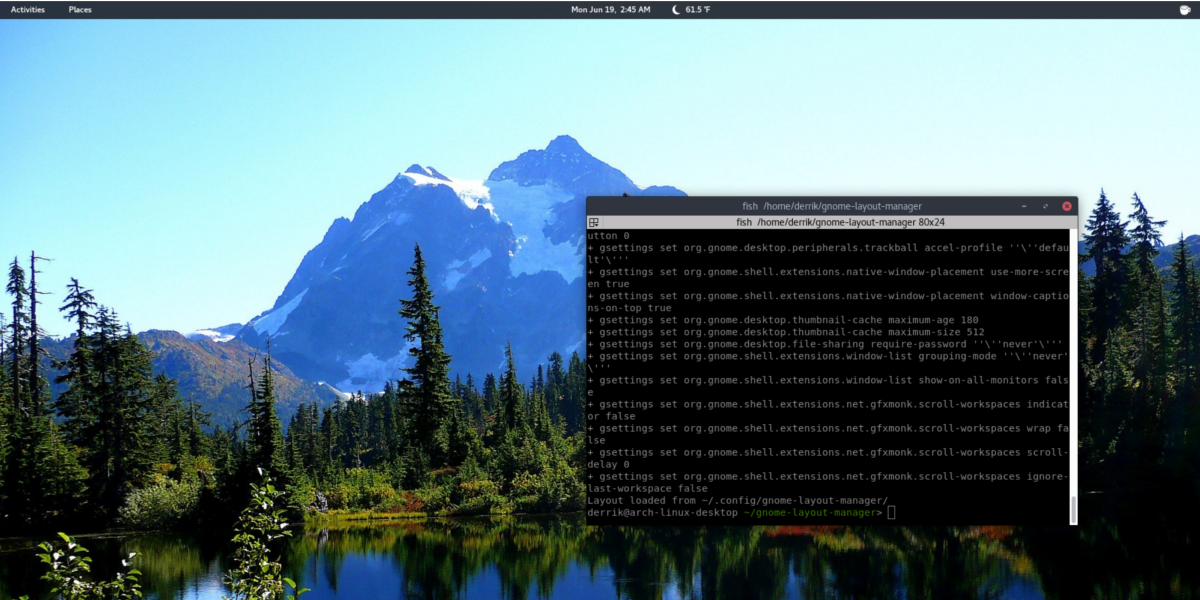
Ao longo deste tutorial, temosrepetidamente instruiu você a salvar seu layout. Isso ocorre porque o Gnome Layout Manager faz alterações pesadas na área de trabalho. Se você já está executando uma configuração personalizada do Gnome, é provável que a ferramenta de layout arruine completamente o que você tinha antes. Felizmente, é possível restaurar.
Inicie o gerenciador de layout com o comando ./layoutmanager.sh e selecione "carregar". O terminal examinará o diretório em busca do seu arquivo salvo e restaurará automaticamente tudo de volta ao normal.
Conclusão
O Stock Gnome Shell é um dos mais limpos eexperiências mais únicas por aí. Com o Gnome Layout Manager, esse fato é ainda mais verdadeiro. Por outro lado, muitos outros desktops Linux não podem mudar tão bem para acomodar todos. Se você deseja evitar mais do mesmo, instale o Gnome e dê uma olhada nesses perfis doentes do Shell do Gnome.













Comentários